Веб-страницы являются основными строительными блоками Интернета, и ссылки играют в них важную роль. Они служат мостом между различными страницами, обеспечивающими пользователей возможностью перемещаться по всему вебу. Но что делать, если ссылка на вашей веб-странице ведет в никуда или если вы хотите изменить ее адрес? В этой статье мы рассмотрим несколько лучших способов изменения ссылки на странице и предоставим вам полезные инструкции по их применению.
Первым и, пожалуй, наиболее популярным способом изменения ссылки на странице является использование HTML-тега <a>. Этот тег создает гиперссылку, куда вы можете поместить любой текст или изображение. Чтобы изменить ссылку, достаточно заменить значение атрибута href на новый URL-адрес вашей целевой страницы. Например:
<a href="https://www.example.com">Это ссылка</a>
В приведенном выше примере URL-адрес "https://www.example.com" является исходным адресом ссылки. Чтобы изменить его, просто замените его на новый URL-адрес. Также можно изменить текст ссылки, оставив атрибут href неизменным.
Кроме использования тега <a>, существуют и другие способы изменения ссылки на странице. Например, вы можете использовать JavaScript для динамического изменения ссылки при определенных событиях. Также существуют различные плагины и библиотеки, которые предлагают дополнительные функции для работы с ссылками на странице. Выбор способа зависит от ваших потребностей и уровня владения технологиями веб-разработки.
Что такое ссылка на странице
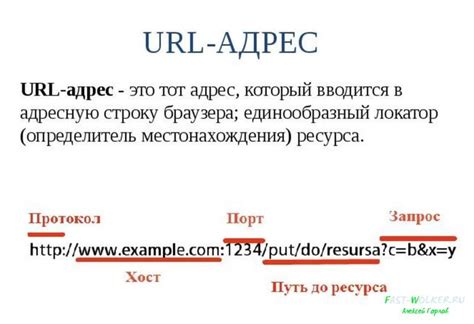
Ссылки одной из основных составных частей Веба. Они позволяют пользователям передвигаться по сайтам и получать доступ к различному контенту. Ссылки могут быть встроены в текст, размещены в списке или использованы в подвале страницы.
Ссылки в HTML обычно создаются с использованием тега <a>. Внутри этого тега указывается адрес страницы, на которую нужно перейти, с помощью атрибута href. Также можно указать текст, который будет отображаться на странице, с помощью тега <a>. Например:
<a href="https://www.example.com">Ссылка на пример</a>
Ссылки могут использоваться для разных целей: перехода на другую страницу внутри сайта, перехода на внешний сайт, перехода к определенной части страницы на текущей странице и многое другое.
Открытие ссылки в новой вкладке или текущей вкладке также можно настроить с помощью атрибута target. Например:
<a href="https://www.example.com" target="_blank">Открыть в новой вкладке</a>
Важно помнить, что ссылки на странице помогают пользователям навигироваться по веб-сайту, поэтому очень важно создавать их ясными и понятными. Также следует учитывать, что ссылки должны быть активными, чтобы пользователи могли легко перейти к нужной информации.
Роль ссылок в поисковой оптимизации
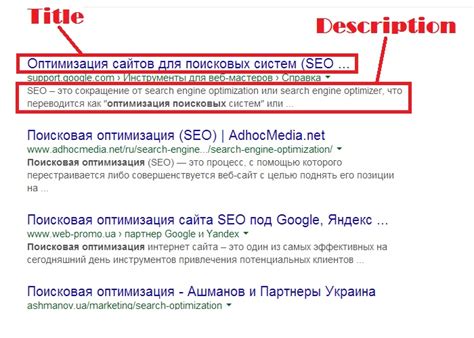
1. Анкор-текст
Один из основных факторов, которые поисковые системы анализируют, это слова, использованные внутри ссылки. Такой текст называется анкор-текстом. Хорошо оптимизированный анкор-текст помогает поисковым системам понять, о чем именно будет страница, на которую ссылается ссылка. Поэтому важно использовать релевантные ключевые слова в анкор-тексте, чтобы помочь поисковым системам правильно понять содержимое страницы.
2. Количество и качество ссылок
Помимо анкор-текста, поисковые системы также анализируют количество и качество ссылок, указывающих на вашу веб-страницу. Чем больше авторитетных и надежных веб-ресурсов ссылается на вашу страницу, тем выше шансы на продвижение в поисковых результатах. Качество ссылок оценивается на основе авторитетности и релевантности источника.
3. Внутренние и внешние ссылки
В поисковой оптимизации различают внутренние и внешние ссылки. Внутренние ссылки - это ссылки на другие страницы вашего сайта. Они помогают установить иерархию и структуру сайта, а также улучшить пользовательский опыт. Внешние ссылки - это ссылки на другие веб-ресурсы. Они играют важную роль в определении авторитетности страницы и могут повысить ее релевантность в глазах поисковых систем.
Важно помнить, что ссылки должны быть естественными и не использоваться в целях манипуляции поисковыми системами. Стремитесь к созданию высококачественного контента, который будет полезен и интересен вашим пользователям, и ссылки на вашу страницу будут появляться органически.
Таким образом, ссылки играют важную роль в поисковой оптимизации, помогая поисковым системам определить релевантность и авторитетность веб-страниц. Следует уделять внимание оптимизации анкор-текста и привлечению качественных внешних и внутренних ссылок для улучшения видимости вашего сайта в поисковых результатах.
Способы изменить ссылку на странице

Изменение ссылки на веб-странице может быть необходимо во многих ситуациях. Возможно, вы хотите изменить адрес ссылки, чтобы она указывала на другой ресурс или добавить дополнительные параметры. Независимо от причины, существует несколько способов для изменения ссылки на странице.
1. Изменение атрибута href
Самым простым способом изменить ссылку является изменение значения атрибута href у тега <a>. Вам нужно добавить новый URL или изменить существующий:
<a href="новый_адрес">текст_ссылки</a>
Например, чтобы изменить ссылку на Google, вы можете использовать следующий код:
<a href="https://www.google.com">Посетите Google</a>
2. Использование JavaScript
JavaScript позволяет вам динамически изменять ссылку на странице при помощи различных событий, таких как нажатие кнопки или перемещение курсора мыши. Для этого вам понадобится добавить идентификационные атрибуты к тегу <a> и написать функцию, которая будет модифицировать атрибут href:
<a id="myLink" href="старая_ссылка">текст_ссылки</a>
<script>
function changeLink() {
document.getElementById("myLink").href = "новая_ссылка";
}
</script>
Чтобы изменить ссылку при событии, вы можете вызвать функцию внутри обработчика этого события:
<button onclick="changeLink()">Изменить ссылку</button>
3. Использование JavaScript-библиотеки
Существуют JavaScript-библиотеки, такие как jQuery, которые облегчают изменение ссылки на странице. С помощью этих библиотек вы можете еще проще обращаться к элементам HTML и изменять их свойства. Вот пример использования jQuery для изменения ссылки:
<a id="myLink" href="старая_ссылка">текст_ссылки</a>
<script src="https://code.jquery.com/jquery-3.6.0.min.js"></script>
<script>
$(document).ready(function() {
$("#myLink").attr("href", "новая_ссылка");
});
</script>
4. Использование CSS
Вы также можете изменить ссылку с помощью CSS. Вам нужно добавить класс или идентификатор к тегу <a> и определить стили с помощью свойства content. Например:
<a id="myLink" href="старая_ссылка">текст_ссылки</a>
<style>
#myLink::after {
content: "новая_ссылка";
}
</style>
При таком подходе ссылка не будет изменена в документе, но новый адрес будет отображаться на странице.
Таким образом, у вас есть несколько способов изменить ссылку на веб-странице. Выберите тот, который лучше всего подходит для вашей конкретной ситуации и продолжайте улучшать вашу страницу!
Использование анкорного тега

Для создания ссылки с помощью анкорного тега необходимо использовать следующий синтаксис:
<a href="ссылка">текст ссылки</a>
Где:
-
href(Hypertext Reference) - атрибут, определяющий адрес, на который должна вести ссылка. Это может быть абсолютный или относительный URL, ID якоря или путь к файлу. -
текст ссылки- текст, который будет отображаться на странице и содержать ссылку.
Пример использования анкорного тега:
<a href="https://example.com">Перейти на пример</a>
В данном примере при клике на текст "Перейти на пример" пользователь будет перенаправлен на веб-страницу по адресу "https://example.com".
Также, анкорный тег может использоваться совместно с другими атрибутами, такими как target для указания, как открывать ссылку (_blank для новой вкладки, _self для текущей вкладки и т.д.), а также title для добавления всплывающей подсказки при наведении на ссылку.
Использование анкорного тега позволяет создавать функциональные и удобные ссылки, облегчая навигацию пользователя по веб-страницам.
Создание HTML-формы для изменения ссылки
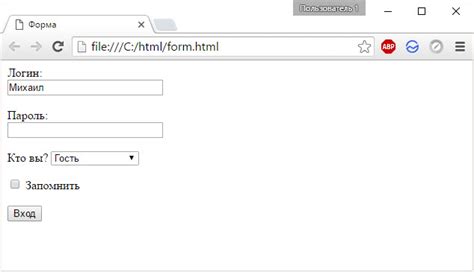
Для изменения ссылки на веб-странице можно использовать HTML-форму. Форма позволяет пользователю ввести новую ссылку и отправить данные на сервер для их обработки.
Вот пример простой HTML-формы для изменения ссылки:
<form action="обработчик.php" method="post">
<p>Введите новую ссылку:</p>
<p><strong>Ссылка:</strong> <input type="text" name="link" required></p>
<p><em>Примечание: поле "link" - это имя, которое будет использоваться для обращения к значению введенной ссылки.</em></p>
<p><input type="submit" value="Изменить ссылку"></p>
</form>
В данном примере форма отправляет данные на сервер по ссылке "обработчик.php" методом POST. Введенная пользователем ссылка будет доступна на сервере через переменную "link".
Используя такую HTML-форму, можно легко создать интерактивную страницу, на которой пользователь сможет изменить ссылку в удобной для него форме.
Замена ссылки с помощью JavaScript

Если вам нужно изменить ссылку на странице с помощью JavaScript, вы можете использовать метод querySelector для выбора элемента, содержащего ссылку, и затем изменить значение атрибута href.
Пример кода:
const link = document.querySelector('#myLink');
link.href = 'https://новая-ссылка.com';В этом примере мы используем метод querySelector для выбора элемента с идентификатором "myLink". Затем мы изменяем значение атрибута href этого элемента на новую ссылку.
Вы можете использовать другие методы выбора элементов, такие как querySelectorAll или getElementById, в зависимости от вашей ситуации.
Кроме того, вы можете использовать цикл для изменения ссылок на нескольких элементах:
const links = document.querySelectorAll('.myLinks');
links.forEach(link => {
link.href = 'https://новая-ссылка.com';
});В этом примере мы используем метод querySelectorAll для выбора всех элементов с классом "myLinks". Затем мы используем метод forEach для перебора всех выбранных элементов и изменения ссылок на новую ссылку.
Таким образом, использование JavaScript позволяет легко и быстро изменить ссылки на странице, что может быть полезным при динамическом обновлении содержимого или создании интерактивных элементов на вашем веб-сайте.
Изменение ссылки через CSS-стили

- Изменение цвета ссылки: Вы можете изменить цвет ссылки, применив свойство
colorк селектору ссылки. Например:
a {
color: red;
}
- Удаление подчеркивания: По умолчанию, ссылки имеют подчеркнутый текст. Если вы хотите удалить это подчеркивание, вы можете использовать свойство
text-decoration. Например:
a {
text-decoration: none;
}
- Изменение вида ссылки при наведении: Вы можете изменить внешний вид ссылки, когда указатель мыши наведен на нее, используя псевдокласс
:hover. Например:
a:hover {
color: blue;
text-decoration: underline;
}
Надеюсь, эти примеры помогут вам изменить ссылки на вашей странице с помощью CSS-стилей.
Использование плагинов и расширений для CMS

Для изменения ссылки на странице в CMS (системе управления контентом) можно воспользоваться плагинами и расширениями, которые предлагает выбранная платформа. Эти инструменты позволяют дополнить функциональность CMS и внести необходимые изменения в ссылки.
Самым популярным и распространенным плагином для изменения ссылок на странице является "Постоянные ссылки" (Permalinks). Этот плагин предоставляет возможность настроить формат ссылок на странице, добавить ключевые слова или изменить стандартную структуру URL.
Для установки плагина "Постоянные ссылки" необходимо зайти в административную панель вашей CMS и перейти в раздел "Плагины" или "Дополнения". Найдите плагин "Постоянные ссылки" и активируйте его. После активации плагина вам станет доступна настройка ссылок на странице.
Помимо плагина "Постоянные ссылки", существуют также другие плагины и расширения для CMS, которые позволяют изменить ссылку на странице. Например, плагины "URL Rewrite" или "Redirection" предоставляют дополнительные возможности для настройки ссылок и перенаправления пользователей с одного URL на другой.
Чтобы установить дополнительные плагины или расширения, следует зайти в административную панель вашей CMS и перейти в раздел "Плагины" или "Дополнения". Найдите плагин или расширение, которое соответствует вашим требованиям, и установите его. После установки плагина или расширения вам станет доступна настройка ссылок на странице согласно функциональности выбранного инструмента.
| Преимущества использования плагинов и расширений для CMS: |
|---|
| • Расширение функциональности CMS |
| • Настройка формата ссылок на странице |
| • Улучшение SEO-оптимизации |
| • Управление перенаправлениями страниц |
Использование плагинов и расширений для CMS значительно упрощает процесс изменения ссылки на странице. Они предоставляют гибкие инструменты настройки ссылок и расширения функциональности CMS.
Однако перед установкой и использованием плагинов и расширений необходимо убедиться, что они совместимы с вашей CMS и соответствуют вашим требованиям. Также рекомендуется проверить их рейтинг и отзывы пользователей, чтобы выбрать наиболее надежные и популярные плагины и расширения.
Редактирование ссылки в исходном коде страницы
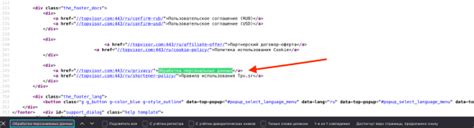
Вот шаги, которые вам нужно выполнить:
- Откройте страницу, на которой вы хотите изменить ссылку. Для этого вы можете использовать любой текстовый редактор или веб-браузер с возможностью просмотра исходного кода.
- Найдите место на странице, где находится ссылка, которую вы хотите изменить. Обычно ссылки на HTML-страницах выглядят следующим образом: <a href="ссылка">текст ссылки</a>.
- Измените ссылку внутри тега <a>. Замените значение атрибута href на новую ссылку, которую вы хотите использовать.
- Сохраните изменения и закройте файл, если вы работаете с текстовым редактором. Если вы работаете в веб-браузере, перезагрузите страницу, чтобы проверить результаты.
Помните, что при редактировании ссылок в исходном коде страницы важно быть осторожным и проявлять осторожность. Неправильное редактирование кода может привести к неработающим или поврежденным ссылкам.
Если вы не уверены в своих навыках работы с HTML-кодом, рекомендуется обратиться к специалисту или использовать специализированные инструменты для редактирования ссылок на веб-странице.
Изменение ссылки с помощью CMS-редактора
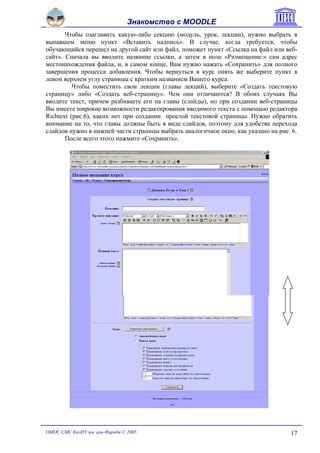
Для изменения ссылки на странице с использованием CMS-редактора необходимо выполнить следующие шаги:
- Войдите в управление контентом вашего сайта, используя CMS-редактор.
- Выберите страницу, на которой нужно изменить ссылку.
- В режиме редактирования найдите нужный текст или изображение, которым хотите сделать ссылку.
- Выделите этот текст или изображение и нажмите на кнопку «Вставить/изменить ссылку» в панели инструментов CMS-редактора.
- В открывшемся окне введите новый URL-адрес, на который должна вести ссылка.
- Укажите другие параметры ссылки, такие как название или атрибуты (если необходимо).
- Нажмите на кнопку «OK» или «Применить», чтобы завершить процесс изменения ссылки.
- Сохраните внесенные изменения и проверьте, что ссылка теперь ведет на нужную страницу или ресурс.
Изменение ссылки на странице с помощью CMS-редактора довольно просто и может быть выполнено в несколько шагов. Помните, что точный процесс может немного отличаться в зависимости от используемой CMS-платформы и ее функциональности. Ознакомьтесь с документацией и руководством пользователя вашей CMS-системы, если у вас возникнут дополнительные вопросы или проблемы при изменении ссылки на странице.
Обновление ссылки через панель администратора
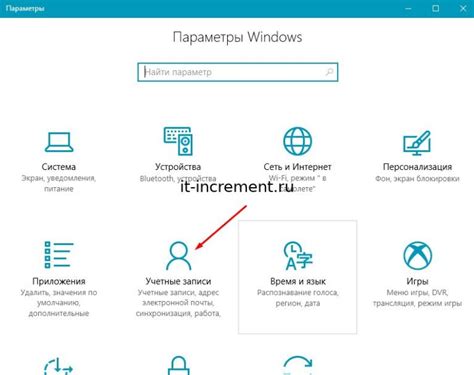
- Войдите в панель администратора вашего сайта. Обычно панель администратора доступна по адресу ваш_сайт.com/admin или ваш_сайт.com/wp-admin (для WordPress).
- Перейдите в раздел "Редактирование страниц" или "Управление контентом". В этом разделе вы сможете найти список всех страниц вашего сайта.
- Выберите страницу, в которой нужно обновить ссылку. Обычно это делается путем нажатия на название страницы из списка.
- На странице редактирования вы найдете поле для обновления ссылки. Обычно это поле называется "Ссылка" или "URL". Оно может быть представлено в виде текстового поля или специального модуля с визуальным интерфейсом.
- Измените ссылку в соответствии с вашими потребностями. Возможно, вам придется ввести новый URL ссылки или выбрать ссылку из всплывающего списка доступных страниц.
- Сохраните изменения и обновите страницу вашего сайта. Теперь ссылка на странице будет обновлена.
Обращайте внимание на то, что какие-либо изменения в ссылках могут потребовать также обновления ссылок в других местах вашего сайта, таких как меню или внутренняя навигация. Убедитесь, что все ссылки работают должным образом после обновления.
Редирект ссылки с помощью файла .htaccess
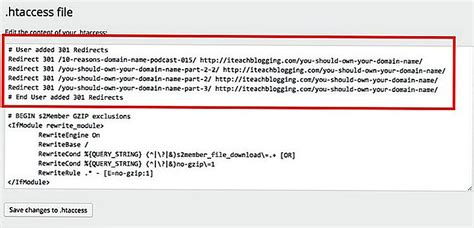
Для осуществления редиректа ссылки с помощью файла .htaccess необходимо добавить следующий код:
RewriteEngine On
Redirect 301 /старая-ссылка.html http://www.example.com/новая-ссылка.html
В данном примере осуществляется постоянное (301) перенаправление пользователя с адреса "старая-ссылка.html" на адрес "http://www.example.com/новая-ссылка.html".
Обратите внимание, что в адресе указывается относительный путь к файлу .html. Если редирект нужно осуществить со страницы в корне сайта, то вместо "/старая-ссылка.html" необходимо указать просто "/".
Кроме того, для выполнения редиректа ссылки с помощью файла .htaccess необходимо, чтобы на сервере был включен модуль mod_rewrite. Если у вас нет возможности изменить файл .htaccess или включить модуль mod_rewrite, вам следует обратиться к системному администратору или хостинг-провайдеру для получения подробной информации и помощи.
Использование файла .htaccess для редиректа ссылки является эффективным и простым способом изменить ссылку на странице без необходимости изменения самой страницы. Кроме того, это позволяет сохранить рейтинг страницы в поисковых системах и избежать ошибок 404 для пользователей, которые переходят по старым ссылкам.
Обратите внимание: изменение файла .htaccess может повлиять на работу других функций и настроек вашего сайта. Поэтому перед внесением изменений всегда рекомендуется создать резервную копию файла, чтобы в случае возникновения проблем можно было быстро восстановить предыдущие настройки.